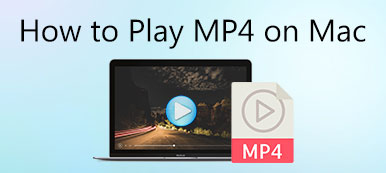Ha több videót szeretne egy képernyőn egyesíteni, az osztott képernyős videószerkesztő használata időt takarít meg. Előre elkészített osztott képernyős sablonokat kaphat a videók összeállításához. A kérdés az, hogy mi a legjobb osztott képernyős videószerkesztő? Ez a cikk 5-ben gyűjti össze az öt legjobb online és asztali megosztott videoszerkesztőt. Ha nem tudja, mi a legjobb eszköz az osztott képernyős videoszerkesztéshez, ellenőrizheti a következő áttekintést és választhatja ki.
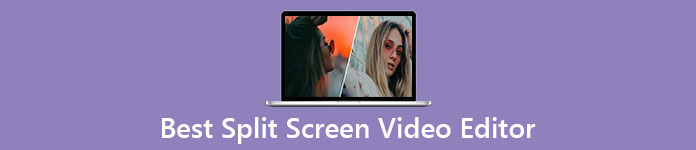
- 1. rész: A legjobb 3 legjobb osztott képernyős videószerkesztő Windows és Mac számára
- 2. rész: A legjobb 2 ingyenes online osztott képernyős videószerkesztő
- 3. rész: Gyakran feltett kérdések a megosztott képernyős videoszerkesztőkről
1. rész: A legjobb 3 legjobb osztott képernyős videószerkesztő Windows és Mac számára
Legjobb 1: Apeaksoft Video Converter Ultimate
Apeaksoft Video Converter Ultimate egy kezdőbarát osztott képernyős videoszerkesztő a Windows 10/8/7 és a Mac számára. 24 különböző, osztott képernyős videó sablont kaphat. A megosztott videoklipek maximális értéke 13 lehet. Így 2/3/4/5/6/7/8/9/10/11/12/13 videókat kombinálhat egy képernyőn. Sőt, testre szabhatja az osztott képernyő effektust a beépített videószerkesztővel és az erősítővel. Nem számít, milyen típusú osztott képernyős videót szeretsz, itt elkészítheted a legjobb Windows 10 videószerkesztő osztott képernyős szoftverrel.

4,000,000 + Letöltések
Tegyen 2-13 videót és képet egy képernyőre 24 többképernyős sablonnal.
Húzza az osztott vonalat bármely videó átméretezéséhez a valós idejű Előnézet ablakban.
Osztott képernyős videó szerkesztése kivágással, forgatással, vízjel hozzáadásával, felirat hozzáadásával stb.
Adjon hozzá háttérzene az osztott képernyős videóhoz, és állítsa be a hanghatásokat.
Mentse el vagy ossza meg megosztott képernyős videóit 1000+ formátummal és népszerű platformokkal.
1 lépésA telepítés után futtassa az Apeaksoft Video Converter Ultimate alkalmazást. Kattintson a gombra Kollázs a Windows 10 legjobb osztott képernyős videoszerkesztő szoftverének eléréséhez.

2 lépésVálasszon sablont. Kattintson a gombra + a videoklipek és képek importálásához. Itt szabadabban állíthatja be az osztott vonalat, a szegély méretét, a színét.

3 lépésAdjon hozzá szűrőket az analóg filmeffektekhez. Osztott képernyős videó készítéséhez háttérzenével lépjen a Audio szakasz. Engedélyezze a pipát korábban Háttérzene és importálja a hangsávot.

4 lépésKattints Export a jobb alsó sarokban. Állítsa be a videó formátumot MP4, MKV, FLV, stb. Ezenkívül beállíthatja a videó minőségét, a képkockasebességet és egyéb részleteket. Kattintson a gombra Indítsa exportálása a több osztott képernyős videó mentéséhez.

Top 2: iMovie
Az iMovie lehet a legjobb ingyenes osztott képernyős videószerkesztő alkalmazás Mac, iPhone és iPad készülékekhez. Két videót ingyen elhelyezhet az iMovie-n belül az Apple-eszközökön. Osztott képernyős videoszerkesztés helyett megteheti videók szerkesztése az iMovie segítségével kivágással, összevonás stb.
- Érvek
- A Mac megosztott képernyős videószerkesztő ingyenesen letölthető és használható.
- Elérheti az alapvető videoszerkesztési feladatokat egy intuitív kezelőfelülettel.
- Exportálja az osztott képernyős videót 4K-ig.
- Hátrányok
- Az iMovie telepítéséhez frissítenie kell a legújabb macOS és iOS verzióra.
- Nincs iMovie for Windows és Android verzió.
- Az iMovie nem képes 3x, 4x és több osztott képernyőt készíteni.
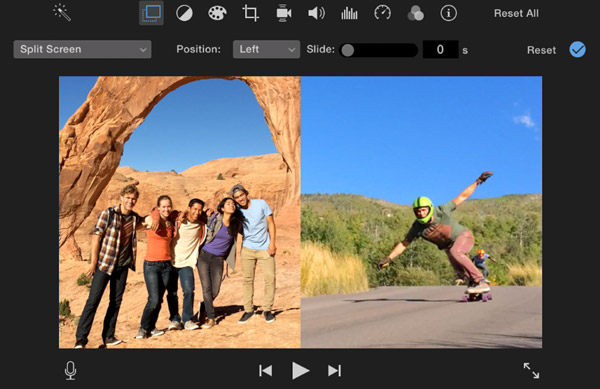
Top 3: Lightworks
A Lightwork egy professzionális osztott képernyős videószerkesztő Windows, Mac és Linux rendszerekhez. Az osztott képernyős effektust multiplatformon is elérheti az ingyenes verzióján belül. Ezenkívül más videoszerkesztő funkciókat is beszerezhet a Lightworks-től.
- Érvek
- Hozzon létre vízszintes és függőleges osztott képernyős videókat a Lightworks ingyenes alkalmazásával.
- Osztott videók több szerkesztési funkcióval.
- Tegyen egy képet vagy videót a videó fölé.
- Hátrányok
- A Lightworksben nincs sok osztott képernyős előbeállítás.
- A Lightworks csak egymás melletti videó készítő.
- A fényművek felhasználói felülete bonyolult.

2. rész: A legjobb 2 ingyenes online osztott képernyős videószerkesztő
Top 1: Kapwing
A Kapwing egy online ingyenes, osztott képernyős videószerkesztő és kollázskészítő. Létrehozhat osztott képernyőket és kollázsokat készíthet videókkal, képekkel és GIF-ekkel. Az előre megtervezett osztott képernyős effektusok jól használhatók.
- Érvek
- Kombinálja a videoklipeket az egyedi képernyőméretekkel.
- Szerkessze a videót vágással, vágással, vágással, forgatással stb.
- Nincsenek hirdetések vagy spam.
- Hátrányok
- Az összes videoklip nem lehet nagyobb 250 MB-nál.
- A videó maximális hossza 7 perc.
- A videó feltöltési és exportálási sebessége lassú.
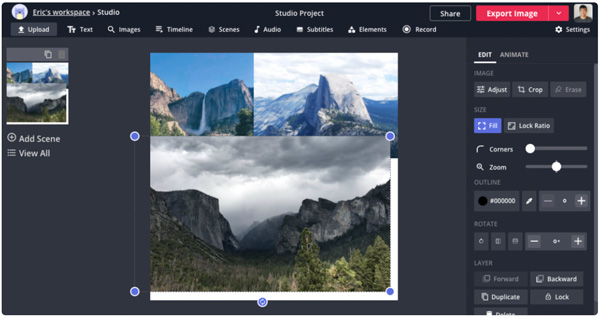
Legjobb 2: Pixiko
A Pixiko egy ingyenes online megosztott képernyős videószerkesztő minden felhasználó számára. Az osztott képernyő effektust több video-, hang-, kép-, szöveg- és alakszerkesztő eszközzel hozhatja létre. Ezenkívül időhatásokat alkalmazhat a megosztott képernyős videókra lineáris, hurok, osztott, vágott és hátramenetes videókkal.
- Érvek
- Tegyen két és több videoklipet egy képernyőn ingyen online.
- Ingyenes osztott képernyős effektusok kaphatók különböző vászonmérettel.
- Ossza fel, vágja le vagy foglalja le a videót.
- Hátrányok
- A videók exportálása nagyon hosszú lehet.
- Nincsenek elérhető osztott képernyős sablonok.
- A Pixiko speciális szerkesztőeszközei nem szabadon használhatók.
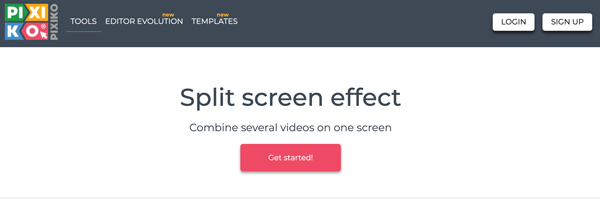
3. rész: Gyakran feltett kérdések a megosztott képernyős videoszerkesztőkről
A Windows Movie Maker lehet a legjobb ingyenes osztott képernyős videószerkesztő?
Nem. A Windows Movie Maker segítségével egymás melletti videókat készíthet a Windows 10 rendszeren. De 2017 óta megszűnt. Itt jobb résszel rendelkező videoszerkesztő eszközöket kaphat.
Van osztott képernyős videoszerkesztő alkalmazás?
Igen, rengeteg van osztott képernyős videoszerkesztő alkalmazások a piacon. Az osztott képernyő szerkesztéséhez választhat a VidTrim, a Capcut, a PicPlayPost és egyebek közül.
Készíthet osztott képernyős videót az Adobe Premiere Pro programmal?
Igen. Hozzon létre egy projektet a Premiere Pro idővonalán. Tegye a videót a kívánt helyre. A videót kivághatja az Effektusok panelen. Itt azonban csak a Premiere Pro előfizetői készíthetnek és szerkeszthetnek osztott képernyős videókat.
Most megkapja a legjobb osztott képernyős videószerkesztőt? Ha nem, nyugodtan lépjen kapcsolatba velünk, vagy hagyjon üzeneteket az alábbi megjegyzésekben. Örömmel segítünk, amikor csak akar. Ha ez a cikk segít, kérjük, ossza meg, hogy minél több embernek segítsen.